3D建模技术-讲稿-8-马克杯-动画
马克杯—步骤
物体模式,【添加】【网格】【圆环】

编辑模式,按【E】【Z】【3】【Enter】 键,把圆环拉伸
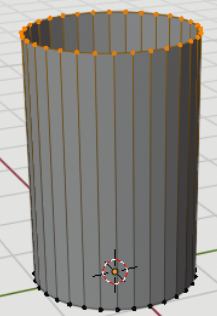
按【S】【1.3】,然后按【Enter】,把圆筒上开口扩大

【Ctrl+R】环切,然后点击鼠标左键,拖动圆环到底部上一点的位置
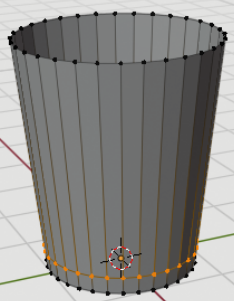
边编辑模式,【ALT+鼠标左键】选中圆筒底部边缘
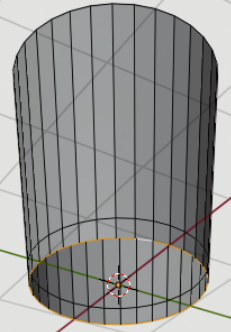
按【F】,然后按【I】,拖动一点点
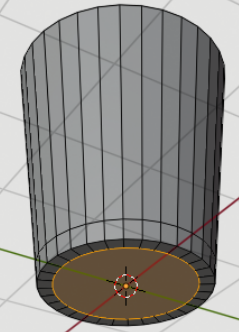
物体模式,添加实体化修改器,厚度0.4,单击【应用】

面编辑模式,【Ctrl+F】或右键打开菜单:平滑着色。
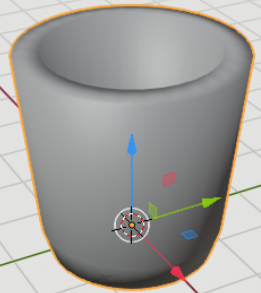
物体模式,添加表面细分修改器,视图3、渲染3,暂时不要单击【应用】

编辑模式,【Ctrl+R】环切1次,再【Ctrl+R】环切1次,位置如图
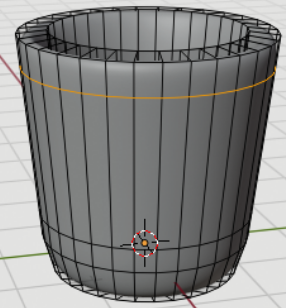
面编辑模式,按【Shift+左键】,选中其中2格

按【E】【1.4】【Enter】

按【Shift+左键】,选中杯耳的两个面

按【I】【0.35】【Enter】

【ctrl + E】,【桥接循环边】

【TAB】键退出编辑模式,修改器,单击【应用】,完成制作。

blender路径动画制作
Blender是一款开源免费的多平台全能三维动画制作软件
要制作物体跟随曲线的路径移动,可以通过blender的约束功能,把物体约束在曲线上,就可以生成需要的曲线动画了。
1 物体模式,创建一个“立方体”。【Shift + A】 添加“曲线”/“路径曲线”。
【G Y】移动曲线

3 选择曲线,Tab进入 编辑模式,可以编辑需要的曲线样式
(【S| X】,拉长曲线,选择点,【G + X、Y、Z】调整弯曲度)。

4 物体模式,选择“立方体”,右边(属性视图中)“约束”中添加“跟随路径”。

5 在“目标”中选择“路径(NurbsPath)”,立方体会自动约束到曲线的一端,
如果不是在一端,需要自己选择移动上去(1、3、7、5,选择线,G + X、Y)。
6 然后我们点击“动画路径”,开始生成动画。

7 【空格】播放动画,或者点击底部的播放按钮,会发现立方体在曲线上移动。
【空格】停止动画播放。




 浙公网安备 33010602011771号
浙公网安备 33010602011771号